最近大家可能在各种比赛中有看到各种类似动画小短片的微课视频,制作这种动画微课制作有没有又简单又便捷的软件呢?接下来让我们通过最全面的保姆级教程来学会制作动画微课吧。
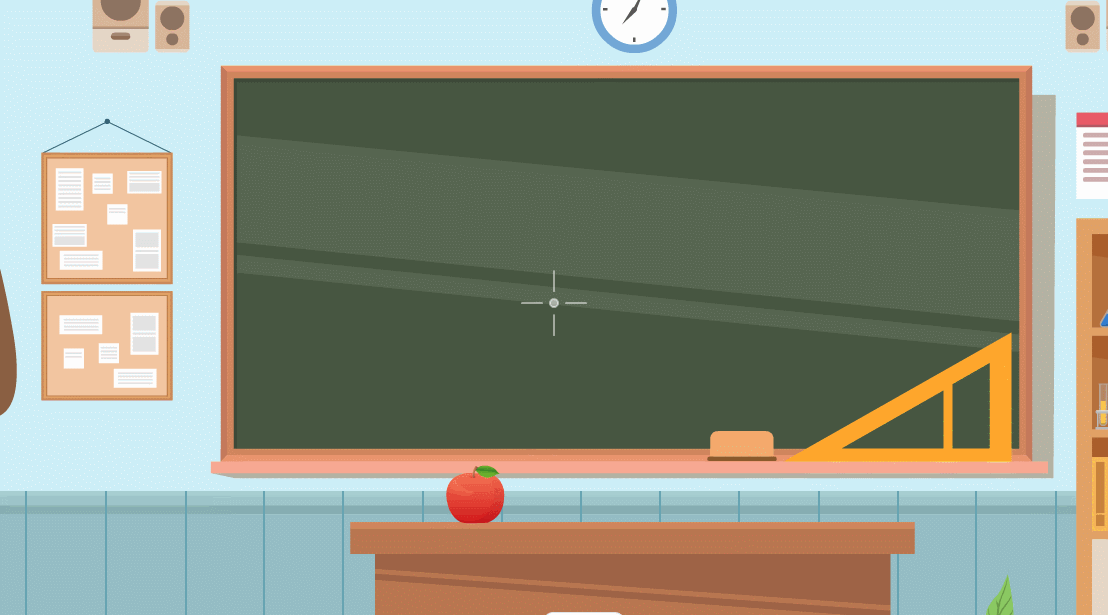
一.官网免费下载万彩动画大师软件,安装成功后双击打开软件在页面右上角微信扫码注册账号登录。(任何浏览器都可以直接搜索万彩动画大师全称查找到哦)
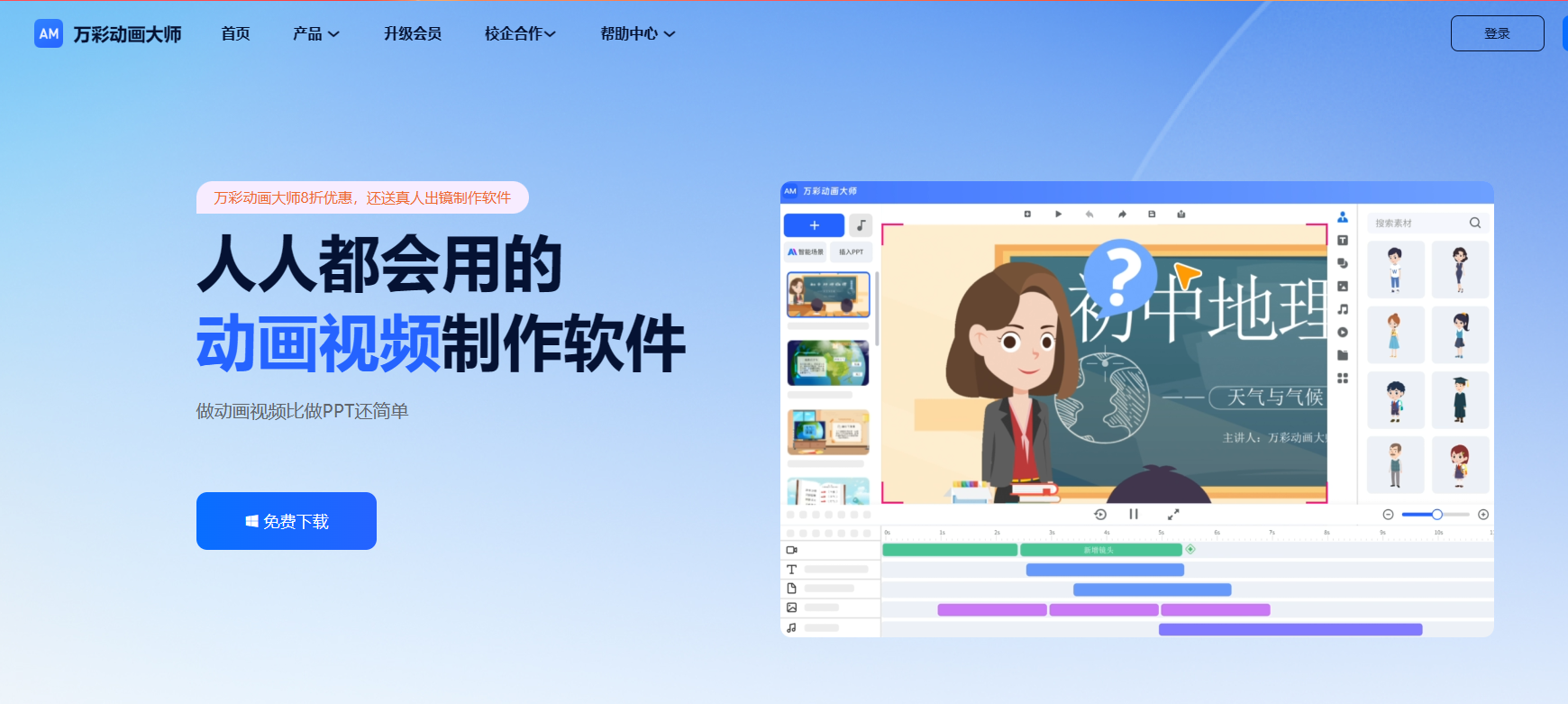
二.在主界面中选择左上角的【新建工程】按钮,在弹窗中你可以选择你需要的场景进行应用。如果没有你可以继续点击弹窗中的【新建工程】按钮进入操作界面。
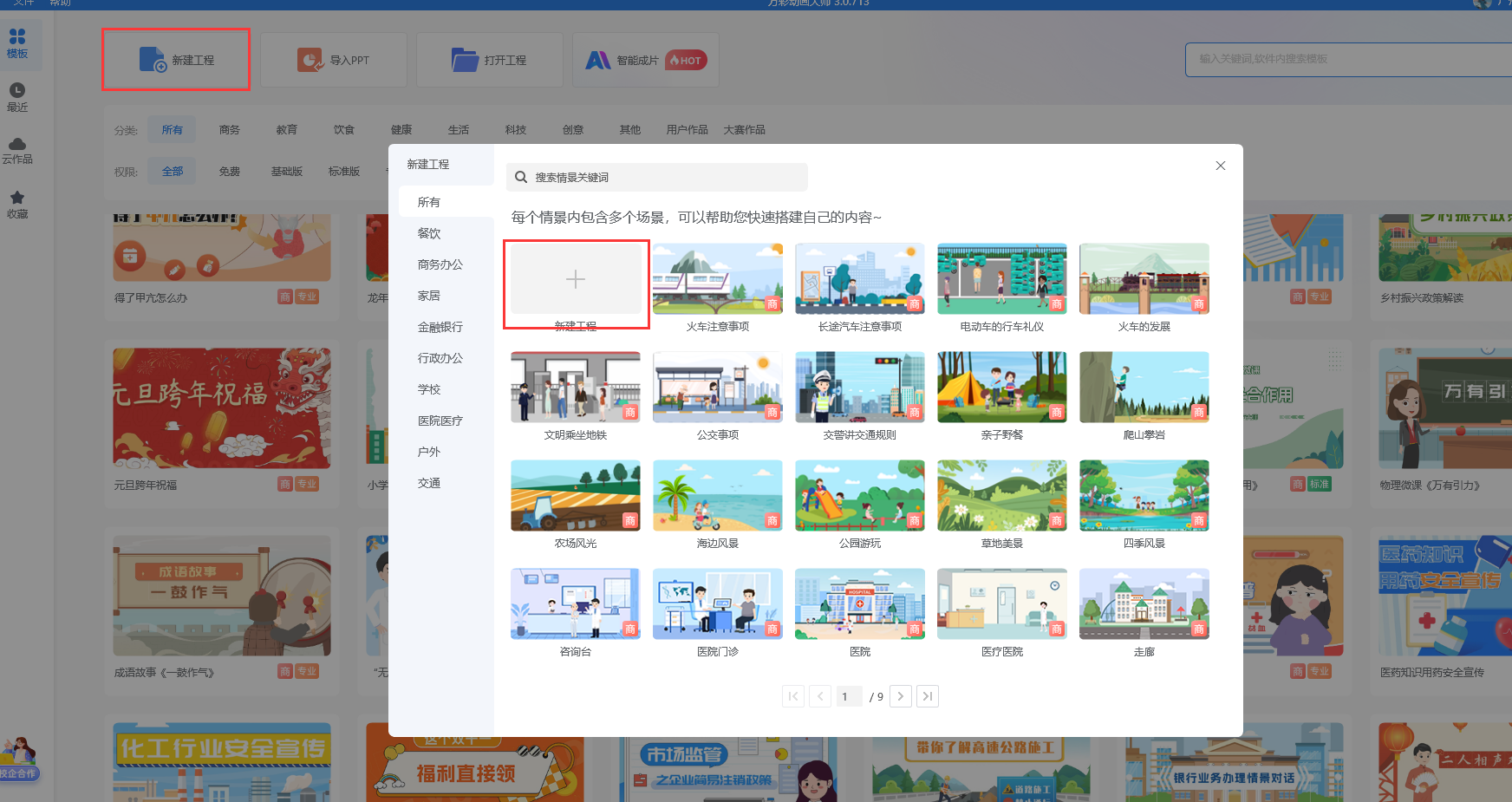
三.在操作界面中,点击左上角的【新建场景】按钮,在场景弹窗中我们可以根据课题需求选择三种场景,如果是免费用户可以在【在线场景】分类中选择一个免费的场景单击进行应用。我以【黑板】场景为例,单击场景应用至画布。
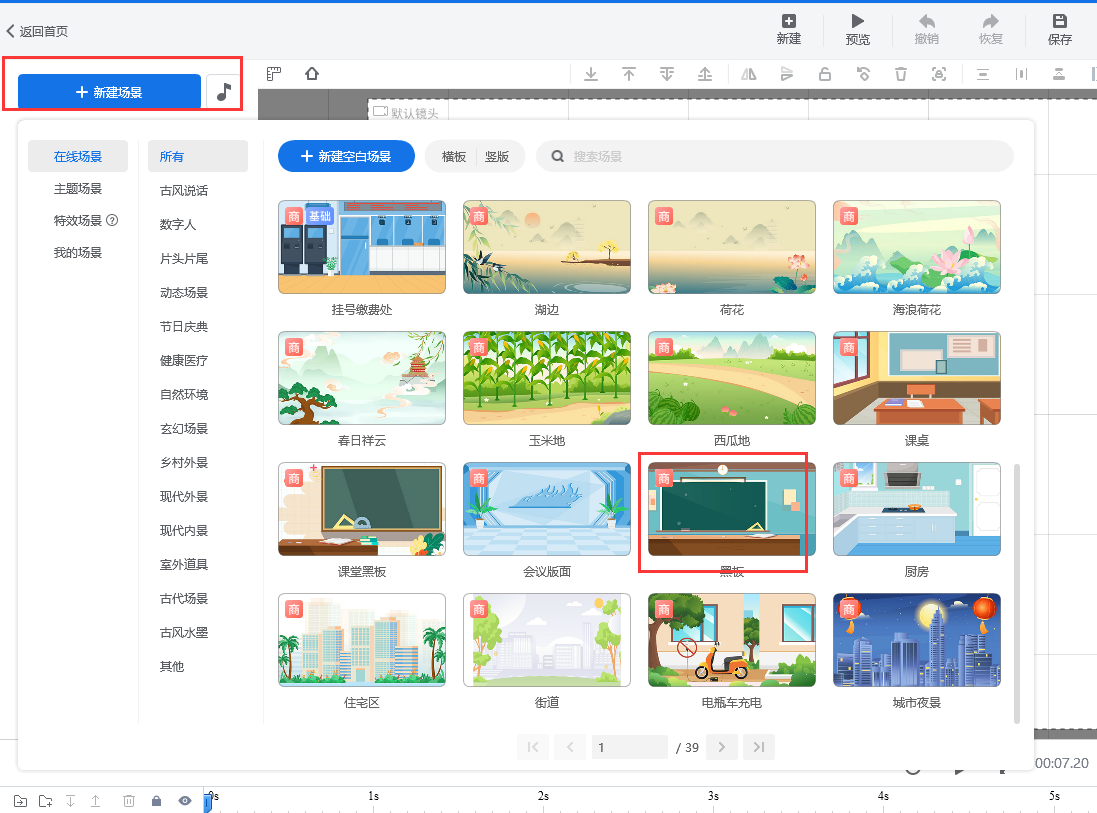
四.紧接着我们在右侧元素编辑栏中点击【角色】按钮,在官方角色分类中找到教师角色点击并应用到场景中。通过画布调整好角色大小并适应画面。
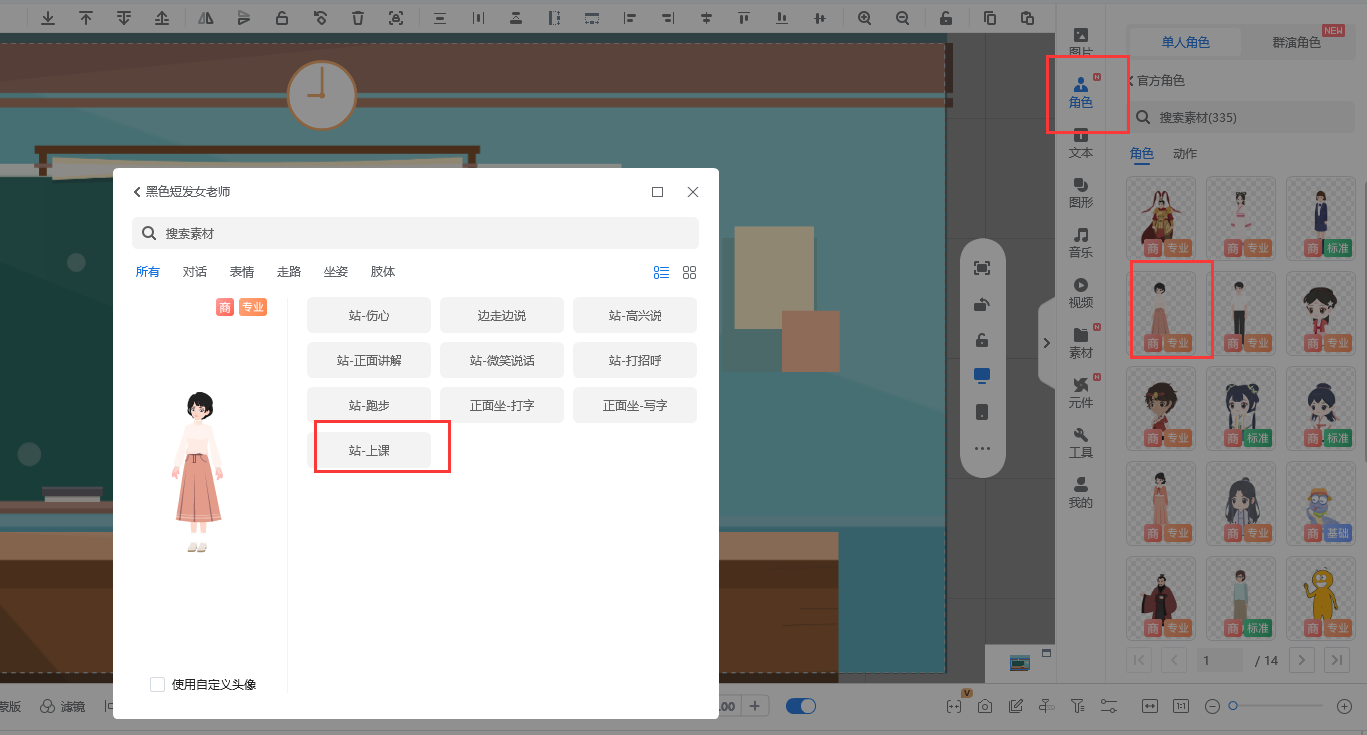
五.在画布下方的时间轴,将角色的紫色动作行拉长到合适的动作长度,并点击空格键查看角色整体动作效果。这样一个会动斌且有表情的卡通角色就设置完成啦。
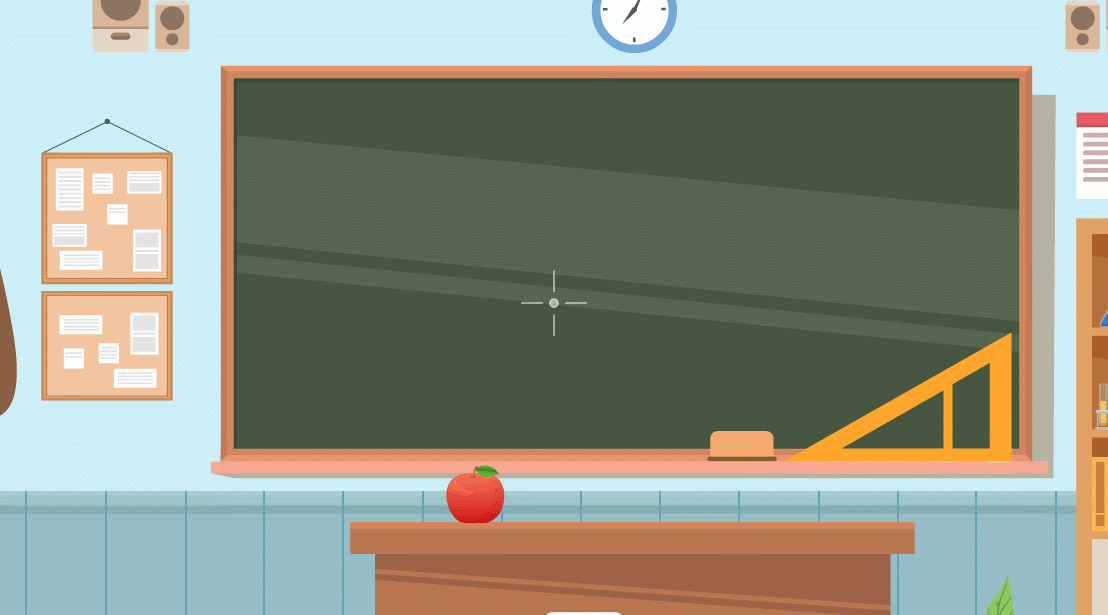
六.其次我们在时间轴上方位置点击【语音合成】按钮为角色匹配音频。在弹窗中左侧输入你需要角色讲的文字内容(这里中英文都是可以支持的哦,英语老师也放心用啦!)文本输入成功后可以在左侧列表中选择需要的配音音色,里面包含除了常规的男性/女性/男孩儿/女孩儿/老人等音色的选择。在右上角可以为角色调整语速/音调/音量等。完成后点击下方的试听按钮,试听整体效果。最后点击应用将轨道上方的音频对齐动作行就可以啦!
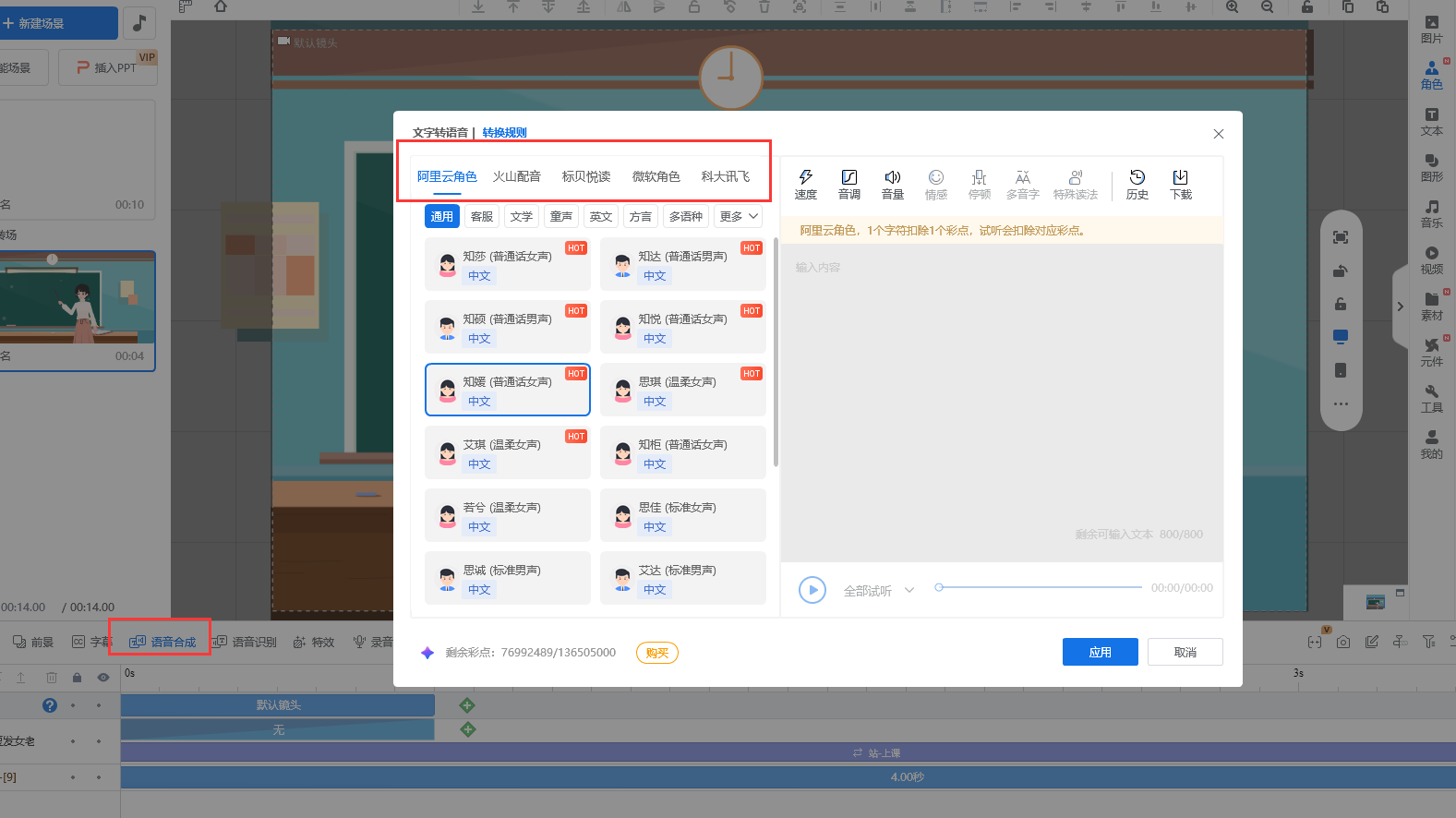
七.在右侧列中点击怕【文本】按钮,为场景添加上标题。输入标题后通过画布调整大小及位置,在选中的状态下,可以在右侧的元素编辑栏中调整字体颜色/文本设置/字号/字间距/文本效果等。
八.最后我们可以在时间轴轨道中找到标题的动画行,双击进场滑块,在【进场效果】添加丰富的进场效果并点击确定按钮。点击空格键播放查看整体动画微课效果。
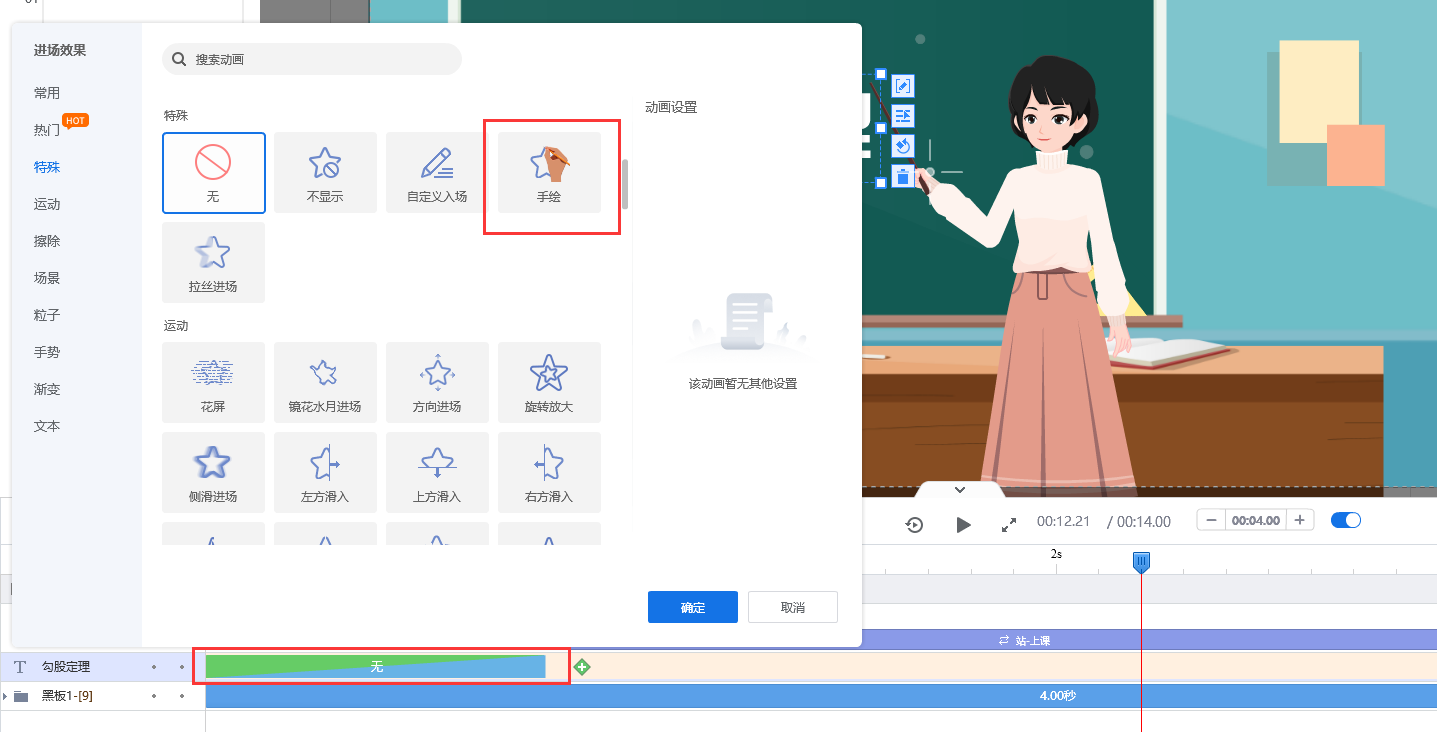

九.最后,我们点击顶部上方的【导出】按钮。设置输出格式/清晰度/帧率/以及视频保存位置等。这样一个简单的动画微课效果就完成啦。
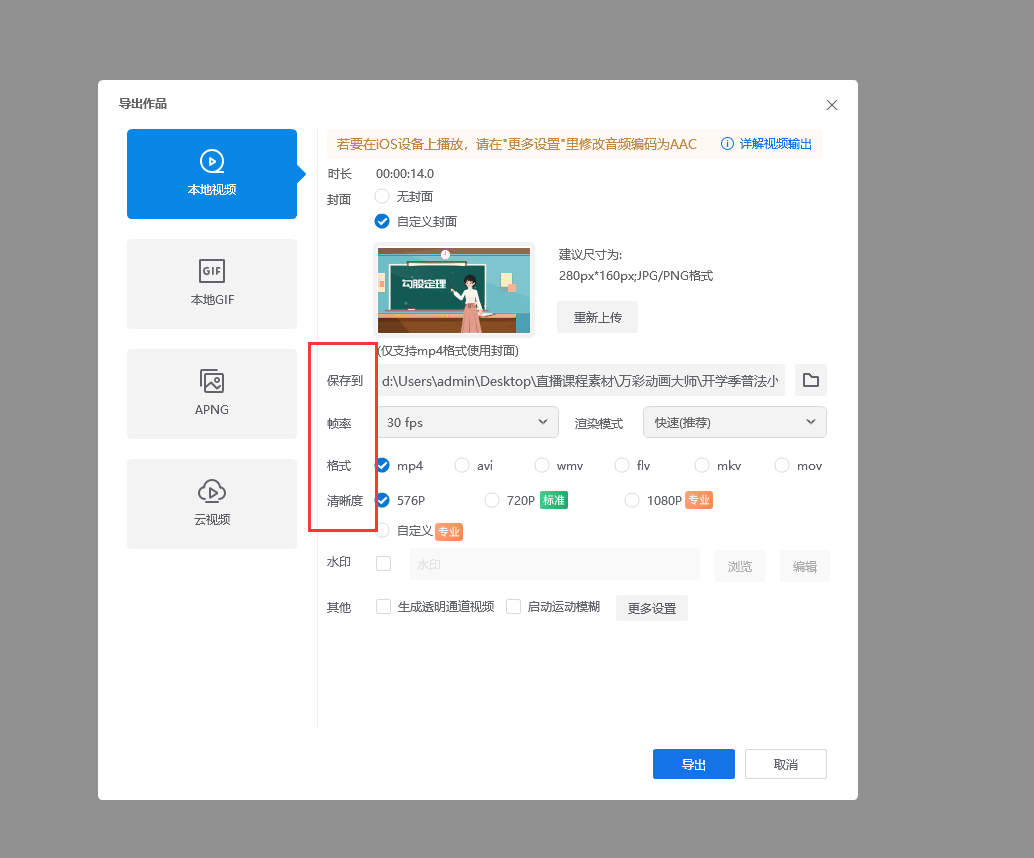
当然除了以上的动画微课效果以外,大家也可以通过官方直播效果学习到更炫酷的动画微课效果。还有免费的系列课程和付费零基础的小白训练营可以帮助大家更好的掌握万彩动画大师制作动画微课的技巧。软件有免费和收费的选择,如果不喜欢输出后视频有水印建议大家购买专业版可以拥有更高的视频清晰度哦。

